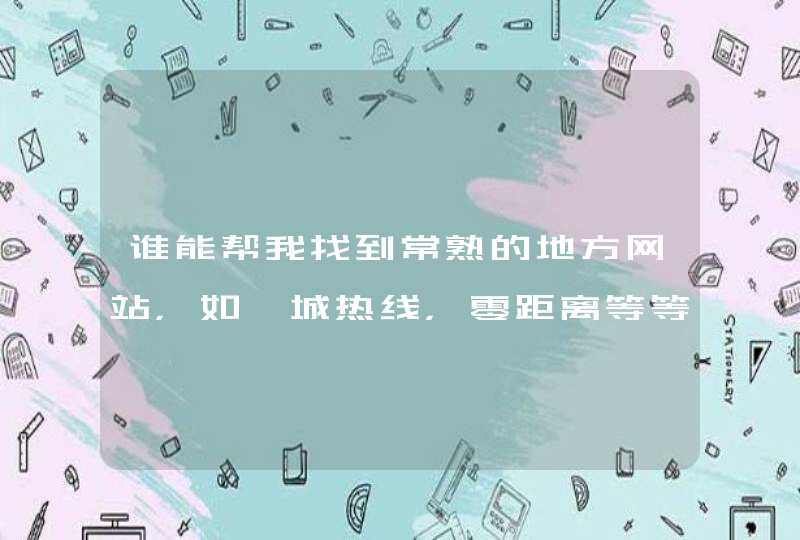2、点击个性化以后,就会弹出设置对话框。
3、我们点击对话框最左侧的“主题”。
4、点击主题以后,右侧页面的中间位置我们可以看到有一项“桌面图标设置”。
5、点击此项以后,会弹出另外一个对话框,在这个桌面图标设置的对话框上,最上方会显示桌面图标,其中勾选的就是在桌面上有显示的,如图所示。
6、如果是新买的电脑,那么“计算机”这一项往往是没被勾选状态,我们只需点击复选框将其选中,然后点击“应用”或者“确定”,返回到电脑桌面即可看到此电脑图标了。
1、在桌面空白处右击,选择‘个性化’。
2、选择‘主题’,再选择‘桌面图标设置’
3、将‘计算机’选择勾选,点击确定
之后熟悉的“我的电脑”图标就出现在了桌面上,但是windows10中改叫‘此电脑’。
为什么我的电脑桌面上不显示我的电脑ctrl +alt+ del--档案--新建任务--输入explorer.exe--确定
开启登录档编辑器,进入HKEY_LOCAL_MACHINE\SOFTWARE\Microsoft\Windows NT\CurrentVersion\Winlogon登录档项。
检查右面键值shell的数值资料是否为Explorer.exe,如果不是,可以将其修改为Explorer.exe 。
检查右面键值Userinit的数值资料是否为“C:\WINDOWS\system32\userinit.exe,”(引号内)。如果不是,可以将其修改为“C:\WINDOWS\system32\userinit.exe,”(引号内)
为什么我的电脑开机时桌面什么都不显示出来?
我个人觉得可能是你开机自动启动的程式过多了吧,或者也有可能是中了什么毒了.你先到安全模式下看看修改过下开机自动启动的程式,完成后再重新启动电脑看看行不行.
解决方法:
1、开始——执行——输入msconfig—启动——只保留防毒软体和输入法(cftmon),其他的去掉,点确定就可以了。
2、XP 在开机的时候会搜寻区域网上的共享计算机和印表机,这对我们完全无用,这个是为什么开机的时候,右下角的图示要很久才出来,然后才能执行程式。
解决方法:开启“我的电脑”——工具——资料夹选项——检视——把“自动搜寻网路资料夹和印表机共享”勾去掉的就可以了。
我家电脑为什么桌面上什么都不显示了
如果连桌面都没有用看到了 估计是 explorer.exe丢失了 可以到工作管理员(CTRL+ALT+DELETE开启工作管理员) 在应用程式里面的“新建任务” 里面键入explorer.exe即可
explorer.exe丢失原因:
explorer.exe出错的几种可能原因:
1.系统资源不足。如果机器配置低的话建议不要同时开启太多应用程式。另外可适当加大虚拟记忆体,特别是经常玩大型游戏。这种情况下升级机器是最根本的解决办法呵呵。
2.系统档案损坏。检查explorer.exe的档案大小,正常情况下应该显示为237k或者238k,如果大小不一致,可执行sfc/scannow扫描系统档案。若explorer.exe程式本身损坏,可以从别的机器上拷贝一个explorer.exe档案到本机,呼叫工作管理员,接入explorer.exe程序,然后新建任务拷贝新的档案到系统盘WINNT(2000)或WINDOWS(XP)目录下。
3.软体冲突(特别是右键第三方载入项)。譬如输入法,清华紫光输入法3.0版本有的时候会出现explorer.exe出错,取消清华紫光输入法,用其他输入法输入会没有问题。清华紫光输入法4.0版本未发现类似问题。苹果美化版的rar惹的祸,把它解除安装了暂时就没有这个错误了,你也可以看是不是安装了苹果美化版的rar,有的话,也可以解除安装了来看一下。
装了酒精120%或者酒精52%虚拟光碟机,在番茄
的系统中很容易出现explorer.exe错误。解除安装有时候会解决问题 。
4.病毒。(wc98pp.dll)
网路协议处理器 -
电子书编译工具Web
piler相关。
wc98pp.dll档案本身并没有影响,很多计算机上都有此档案,但是当explorer.exe出错的时候,删除此档案可以解决问题,然后从登录档中搜索相关键值删除。
usign.dll,有人提到这个档案与wc98pp.dll两个档案类似,删除这两个档案可以清除IE中不断跳出小广告。在公司的计算机中未发现此档案。
5.windows升级造成的
大家都知道我们用的是盗版xp,既然是盗版的,肯定会出现各种各样的错误.微软也不是 *** ,肯定会搞一些问题来惩罚我们,所以建议大家不要上网自动更新,并且把自动更新关掉(实际上这个更新没p用)
6.系统核心错误。此类情况暂时无法解决,重新安装系统。
7.记忆体问题。有人通过更换记忆体,解决了这个问题,所以这应该是个原因,不过如果这个出问题就比较麻烦了,所以先考虑前面几个原因。
8.其他原因。计算机执行某个程式等待时间过长,比如读取资料,尤其是光碟或者外界装置的资料的时候,也会出现explorer.exe出错。
exeplorer.exe是系统的外壳。这个档案因为开机就被载入到内寸中。所以这个档案通常不会损坏。发生错误是因为登录档的中与exeplorer关联的项发生异常。原因很多,不好查询。所以一般只有重新安装系统。如果嫌麻烦,使用启动盘启动系统,在恢复控制台中修复
电脑萤幕桌面上不显示程式是怎么回事
当你遇到桌面上一个图示都没有的情形时,可以先先右击桌面空白处——排列图示——显示桌面图示;如不行,开启工作管理员(按下“Ctrl+Alt+Del”组合键即可开启),点选“档案”→“新建任务”,在开启的“建立新任务”对话方块中输入“explorer”,单击“确定”按钮后,稍等一下就可以见到桌面图示了。 见到了熟悉的系统桌面是不是很兴奋?只是咱们还不能高兴的太早哦!因为在下次进入系统时,很可能还是看不到桌面图示。这说明上面的方法只能“治标”,不能“治本”。能否将这个问题澈底解决呢?我们一起来试试吧。 执行登录档编辑器,定位到HKEY_LOCAL_MACHINE\SOFTWARE\Microsoft\Windows NT\CurrentVersion\Winlogon,然后检视该分支下的Shell值是否为“Explorer.exe”。如果不是,请手动修改为“Explorer.exe”。 一般情况下,用上面的方法应该就可以解决掉桌面无图示的问题了。但是不同问题要不同对待,如果真的是由于病毒破坏造成的,这个方法就起不到什么作用了。这时你要做的就是防毒,或者重做系统了。
联想电脑不显示桌面怎么办?? 5分
尊敬的联想使用者您好!
尊敬的联想使用者您好!请您将图片发出来好吗,如果是只有滑鼠,建议您按ctrl+alt+del键开启工作管理员,在程序中结束explorer.exe程序,然后新建一个即可。希望可以帮到您!更多问题您可以咨询联想智慧机器人:robot.lenovo/lenovo/
期待您满意的评价,感谢您对联想的支援,祝您生活愉快!
电脑左下角的显示桌面为什么不见
一、右键点选萤幕下方工作列,选择属性,勾选“显示快速启动”,然后确定。
二、如果已经被勾选仍然没有显示桌面图示,开启“记事本”程式,在其中输入如下内容:
[Shell]
mand=2
IconFile=explorer.exe,3
[Taskbar]
mand=ToggleDesktop
然后把这个档案储存为:“Show Desktop.scf”,必须确认档名和双引号中的一样。然后把储存的Show Desktop.scf档案复制到:“C:\Documents and Settings\使用者名称\Application Data\ Microsoft\Internet Explorer\Quick Launch”目录下。其中你需要把“使用者名称”替换成你需要恢复“显示桌面”按钮的使用者名称。
电脑桌面档案不显示了为什么? 30分
在桌面上单击滑鼠右键,弹出选项卡,第一个“排列图示”下的“显示桌面图示”,打勾。
这是XP上的,win7的也类似。
电脑开机在转入桌面时 不显示桌面 是黑屏 请问是怎么回事?
一、电脑硬体故障引起的黑屏故障
由电脑硬体故障引起的黑屏故障又可分为以下两大类:
1、电脑主机故障引起的黑屏故障
a、主机电源引起的故障
主机电源损坏或主机电源质量不好引起的黑屏故障很常见。例如,当添加了一些新装置之后,显示器便出现了黑屏故障,排除了硬体质量及相容性问题之后电源的质量不好动力不足是故障的主要起因,更换大动率质优电源或使用稳压电源是解决这类故障的最好办法。
b、配件质量引起的故障
电脑配件质量不佳或损坏,是引起显示器黑屏故障的主要成因。如记忆体,显示卡,主机板、CPU等出现问题肯定可能引起黑屏故障的出现。其故障表现为显示器灯呈橘黄色,此时可用替换法更换下显示卡,记忆体、CPU,主机板等部件试试,这是最简便、快捷的解决办法。
c、配件间的连线质量
记忆体,显示卡等与主机板间的插接不正确或有松动,灰尘等造成接触不良是引发黑屏故障的主要原因。而且显示卡与显示器连线有问题,或驱动器的资料线接反也可能引发黑屏故障。
d、超频引起的黑屏故障
过度超频或给不适合于超频的部件进行超频不仅会造成黑屏故障的产生,严重时还会引起配件的损坏。若过度超频或给不适合于超频的部件超频后散热不良或平常使用中因风扇损坏导致无法给CPU散热等等都会造成系统自我保护宕机黑屏。
2、显示器自身故障引起的黑屏故障
a、交流电源功率不足
外部电源功率不足,造成一些老显示器或一些耗电功率大的显示器不能正常启动,是显示器自身故障引起的黑屏故障原因之一。或者外部电源电压不稳定,电压过高过低都可能造成显示器工作不稳定、甚至不工作。
b、电源电路故障
显示器的开关电路以及其他电路出现故障是引起显示器黑屏故障的主要成因。如保险丝熔断,整流桥开关管被击穿,限流保护电阻烧断等故障导致显示器无法工作。
c、 映象管、行输出电路的损坏
映象管或行输出电路出现故障也会引发显示器加电无光栅黑屏的故障,也是引起显示器黑屏故障的主要成因。
2、电脑软体故障引起的黑屏故障
如软体冲突,驱动程式安装不当,BIOS刷新出错,CMOS设定不正确等都可引起黑屏故障。此外,如恶性病毒引起硬体损坏(如CIH)等等都有可能引起显示器黑屏故障的出现。到这类故障时若能多考虑一下故障的成因,做到解决故障知已知彼事半功倍。
3、显示器黑屏故障解决思路
a、检查主机电源,工作是否正常。首先,通过杳看主机机箱面板电源指示灯是否亮,及电源风扇是否转动来确定主机系统有没有得到电源供应。其次,用万用表检查外部电压是否符合要求,电压过高或过低都可能引起主机电源发生过压或欠压电路的自动停机保护。另外,重点检查电源开关及复位键的质量以及它们与主机板上的连线的正确与否都有很重要,因为许多劣质机箱上的电源开关及复位键经常发生使用几次后便损坏,造成整机黑屏无任显示。若电源损坏,则更换电源便可解决。b、检查显示器电源是否接好。显示器加电时有“嚓”的一声响,且显示器的电源指示灯亮,使用者移动到显示器萤幕时有“咝咝”声,手背汗毛竖起。
c、检查显示器讯号线与显示卡接触是否良好。若介面处有大量污垢,断针及其它损坏均会导致接触不良,显示器黑屏。
d、检查显示卡与主机板接触是否良好。若显示器黑屏且主机内喇叭发出一长二短的蜂鸣声,则表明显示卡与主机板间的连线有问题,或显示卡与显示器这间的连线有问题,可重点检查其插槽接触是否良好槽内是否有异物,将显示卡换一个主机板插槽进行测试,以此判断是否插槽有问题。
e、检查显示卡是否能正常工作。检视显示卡上的晶片是否能烧焦,开裂的痕迹以及显示卡上的散热风扇是否工作,散热效能是否良好。换一块工作正常的显示卡,用以排除......
电脑里的“显示桌面”按钮没了怎么办?
恢复“显示桌面”图示
在Windows桌面单击滑鼠右键,从弹出的快捷选单中选择“新建”→“文字文件”命令,Windows将启动记事本程式,在记事本中输入如下内容:
[Shell]
mand=2
IconFile=explorer.exe,3
[Taskbar]
mand=ToggleDesktop
单击“档案”选单中的“另存为”命令,开启其对话方块,单击“储存型别”栏右侧的下拉箭头,从列表框中选择“所有档案”型别,然后在“档名”输入栏中输入档名“显示桌面.scf”,单击“储存在”下拉列表,将档案常存位置选择为“桌面”,最后单击“储存”按钮将档案存档后退出。
这时在Windows桌面上就出现一个名为“显示桌面.scf”的新图示,将其从桌面中拖到快捷启动栏中即可恢复“显示桌面”图示。
电脑桌面图示不显示且右击不管用是怎么回事
按ctrl+alt+delete。选择工作管理员,档案——新建任务——浏览 找到C:\Windows里面范EXPLORER.EXE。开启。试一下,一般重启就好了,如果重启不好,那就是中病毒了,最后重灌系统。